Al usar la búsqueda del menú Inicio en Windows 11, no solo está realizando una búsqueda local, sino también una búsqueda web que le muestra todos los resultados web además de los resultados locales en su computadora.
Aunque esta característica es útil en algunos casos, también tiene algunas desventajas. Por ejemplo, la búsqueda de Bing rara vez le brinda resultados relevantes para su búsqueda y, a veces, mostrar resultados de la web junto con resultados locales causa problemas en el menú Inicio.
En este tutorial, aprenderá cómo puede deshabilitar la búsqueda web de Bing desde el menú Inicio en el sistema operativo Windows 10/11.
Cómo deshabilitar los resultados de búsqueda de Bing en el menú Inicio de Windows 11/10.
Método 1. Deshabilite los resultados de búsqueda web en línea usando el Editor del Registro. *
* Nota: Este método se aplica a las versiones Windows 10/11 Home y PRO.
El primer método para deshabilitar los resultados de búsqueda web en el menú Inicio de Windows 11 es mediante el registro.
1. Presionar ventanas + R teclas simultáneamente en su teclado para abrir un cuadro de diálogo Ejecutar.
2. En el campo de texto del cuadro de diálogo, escriba regeditar y golpear Ingresar para iniciar el Editor del Registro. Hacer clic Sí en el mensaje de confirmación que aparece.

3. Una vez que esté dentro del Editor del Registro, navegue hasta la ubicación que se menciona a continuación.
- HKEY_CURRENT_USER\Software\Policies\Microsoft\Windows
4a. Botón derecho del ratón sobre el ventanas tecla y seleccione la Nuevo -> Llave.
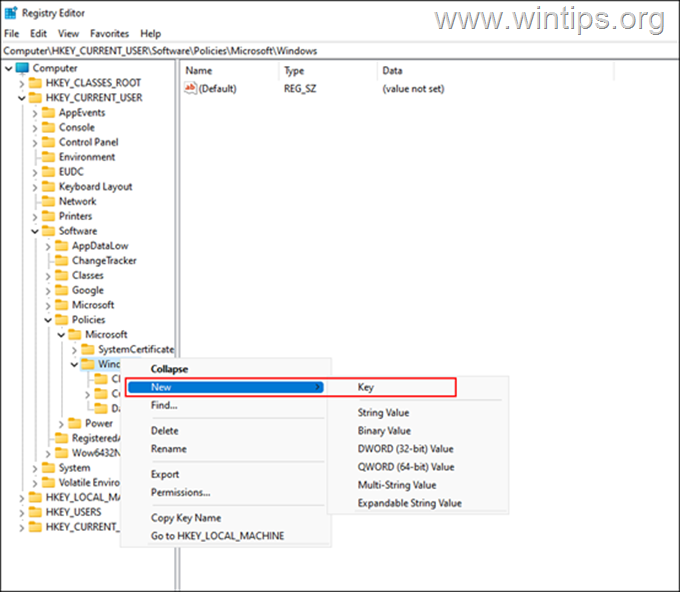
4b. Rebautizar esta clave recién creada como Explorador y golpear Ingresar para salvarlo
5a. Próximo, botón derecho del ratón en el recién creado Explorador tecla y seleccione la Nuevo -> Valor DWORD (32 bits) opción.
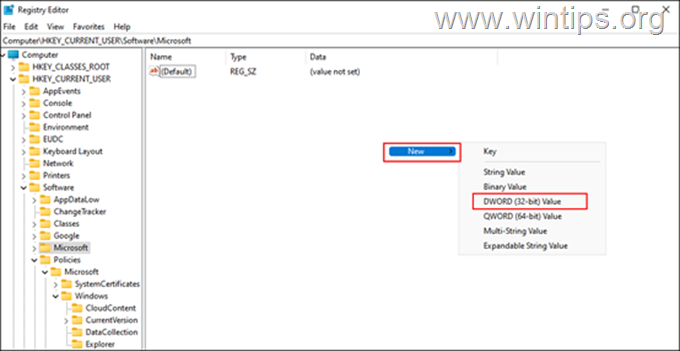
5b.Rebautizar este valor como Desactivar sugerencias de cuadro de búsqueda y presiona Ingresar.
5c. Ahora haga doble clic sobre el Desactivar sugerencias de cuadro de búsqueda valor y tipo 1 en Datos de valor. entonces golpea DE ACUERDO.
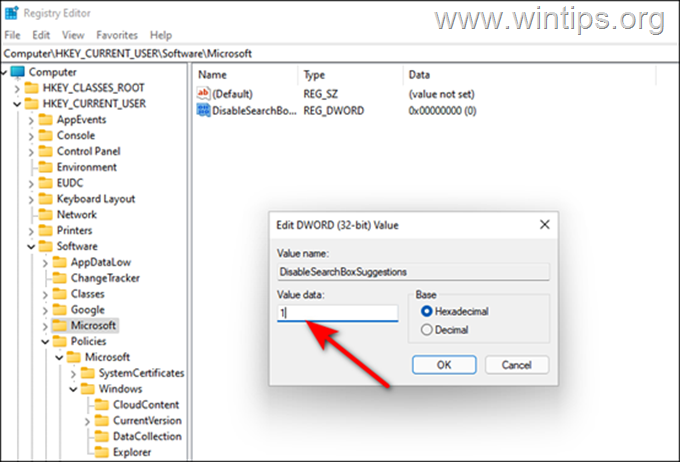
6. Finalmente, cierre el editor de registro y reinicie su PC para aplicar los cambios.
7. Al reiniciar, la función de búsqueda web en el menú Inicio se desactivará.
Método 2. Deshabilite las sugerencias de búsqueda web de Bing en el menú Inicio mediante la directiva de grupo.
Si posee la edición PRO de Windows 11/10, o si encuentra que el método de registro es complicado, puede deshabilitar los resultados de la búsqueda web del menú Inicio utilizando el Editor de directivas de grupo:
1. Presionar ventanas + R simultáneamente en su teclado para abrir una Correr caja de diálogo.
2. En el campo de texto del cuadro de diálogo, escriba gpedit.msc y golpear Ingresar para iniciar el Editor de directivas de grupo. Hacer clic Sí en el mensaje de confirmación que aparece en su pantalla.

3. En el Editor de directivas de grupo, vaya a la ubicación que se menciona a continuación.
- Configuración de usuario\Plantillas administrativas\Componentes de Windows\Explorador de archivos
4. Ahora localiza y haga doble clic sobre el Desactivar la visualización de entradas de búsqueda recientes en el Explorador de archivos opción en el panel derecho.
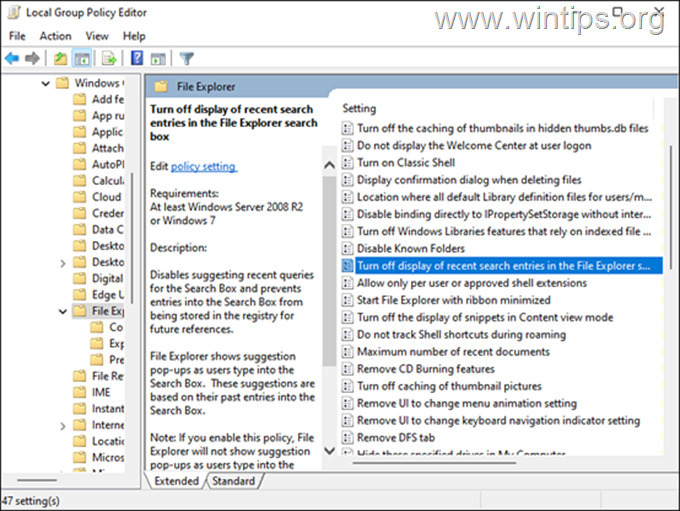
5. En la siguiente ventana, haga clic en Activado y golpear DE ACUERDO.
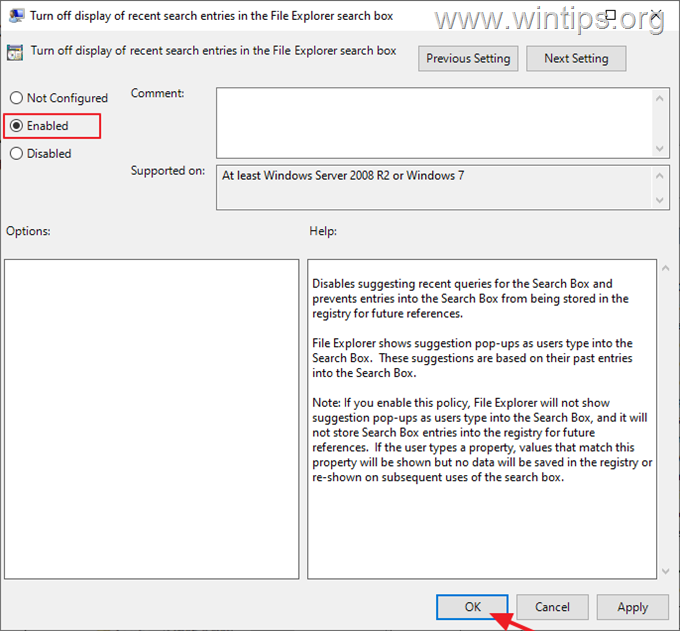
6. Cerrar el editor de directivas de grupo.
7. Reiniciar su computadora para aplicar el cambio.
¡Eso es todo! ¿Qué método te funcionó?
Déjame saber si esta guía te ha ayudado dejando tu comentario sobre tu experiencia. Por favor, dale me gusta y comparte esta guía para ayudar a otros.